
ThinkStation
用户指南
机器类型:4105、4157和4217
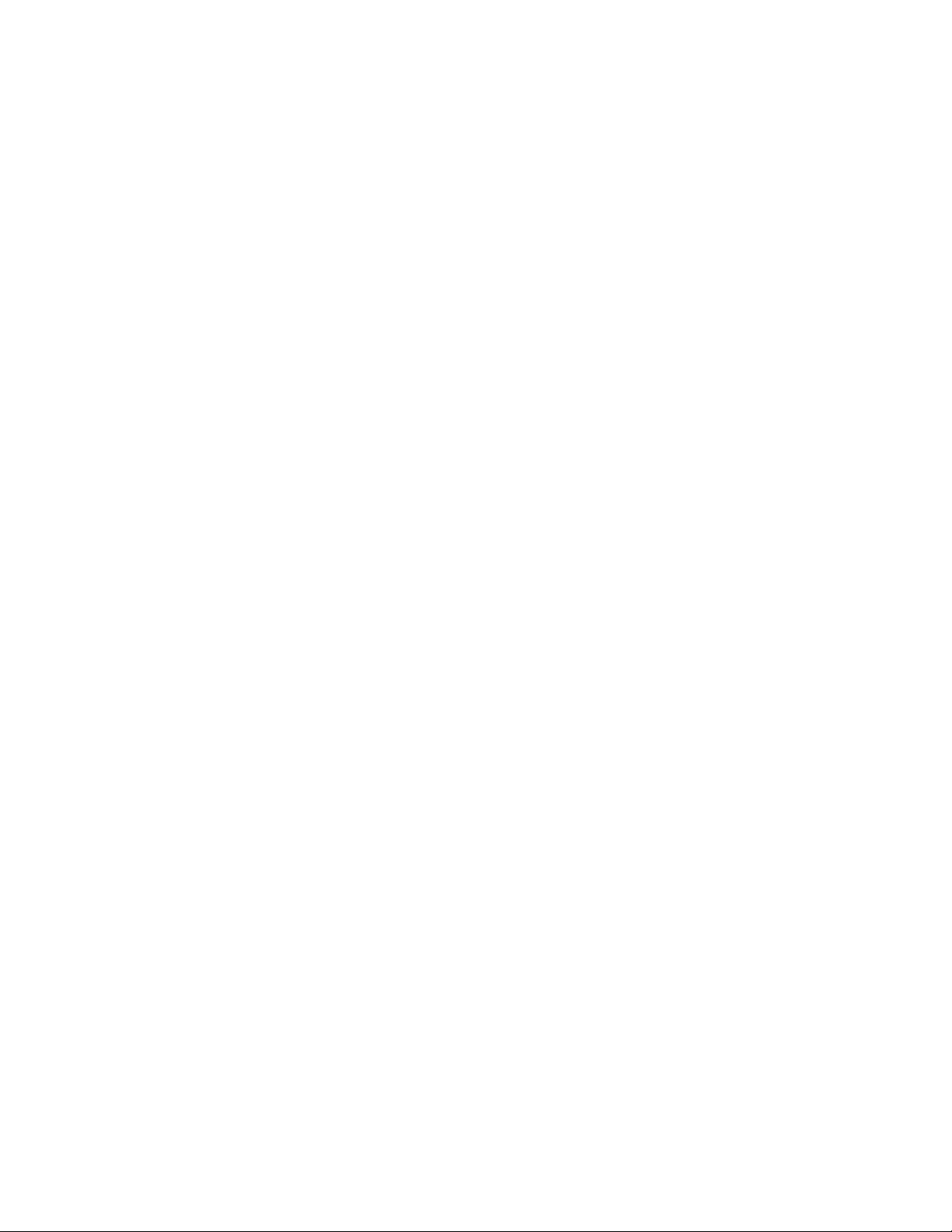
:
注
:
注
:在使用本资料及其支持的产品之前,请务必阅读和了解本产品随附的《
注:
注
与第49页附录C“声明”。
ThinkStation 安 全 和 保 修 指 南
》
第
五
版
(2011
年
12
月
第
五
版
(2011
第
第五
五版
版(2011
Copyright
Copyright
©Copyright
CopyrightLenovo
有限权利声明:如果数据或软件依照通用服务管理(GSA)合同提供,则其使用、复制或披露将受到GS-35F-05925号合
同的约束。
(2011年
Lenovo
Lenovo
Lenovo2009,
年
年12
)
12
月
)
12月
月)
)
2009,
2011.
2009,
2011.
2009,2011.
2011.
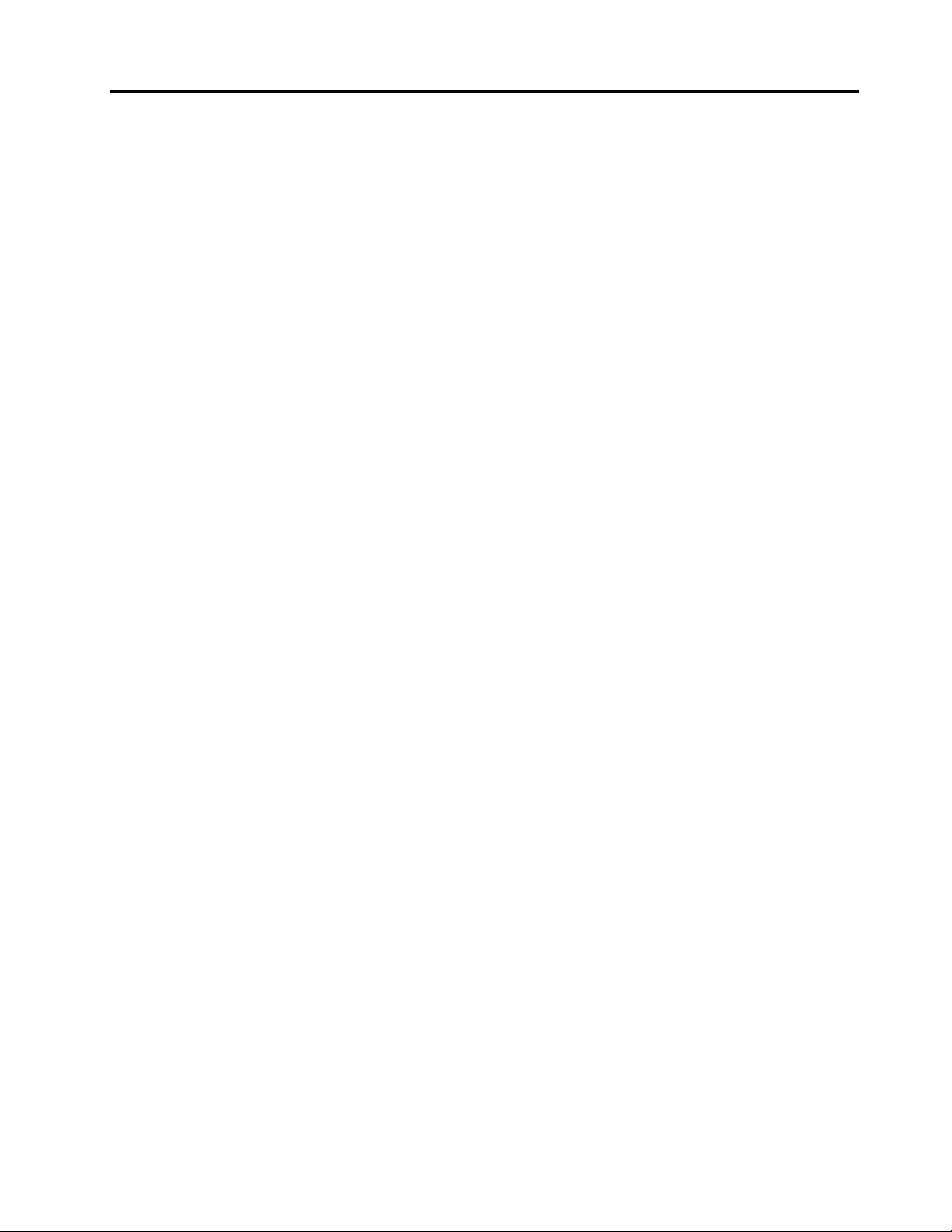
目录
简
介
.
.
.
.
.
.
.
.
.
.
.
.
.
.
.
.
.
简
介
.
.
.
.
.
.
.
.
.
.
.
.
.
简
简介
介.
..
..
..
..
..
..
..
..
..
..
第
1
章
重
要
安
全
信
息
第
1
章
重
要
安
全
第
第1
1章
章重
重要
要安
第
2
章
安
第
2
第
第2
2章
舒适....................3
眩光与照明.................3
空气流通..................3
电源插座和电缆长度.............4
第
3
第
3
第
第3
3章
连接计算机.................5
开启计算机电源...............9
完成软件安装...............10
完成重要任务...............10
更新操作系统...............10
安装其他操作系统.............10
更新反病毒软件..............10
关闭计算机................10
安装外部选件...............11
在机架上安装计算机............11
功能部件.................11
规格...................13
第
4
第
4
第
第4
4章
Windows操作系统随附的软件........15
Lenovo提供的软件...........15
LenovoSolutionCenter..........15
LenovoThinkVantageToolbox.......16
PC-DoctorforRescueandRecovery.....16
AdobeReader.............16
排
章
安
排
章安
安排
排工
章
安
放
章
安
放
章安
安放
放计
章
软
件
章
软
件
章软
软件
件概
信
安全
全信
信息
工
作
空
工
作
空
工作
作空
空间
计
算
机
计
算
机
计算
算机
机.
概
述
概
述
概述
述.
.
息
.
息.
..
间
.
间
.
间.
..
.
.
.
.
.
.
..
..
..
.
.
.
.
.
.
.
.
..
..
..
..
.
..
..
..
..
.
.
.
.
.
.
.
.
..
..
..
..
.
.
.
.
.
.
.
.
..
..
..
..
.
.
.
.
.
.
.
.
..
..
..
..
.
.
.
.
.
.
.
.
..
..
..
..
.
.
.
.
.
..
..
..
.iii
.
.
.
.
.
.
.
.
..
..
..
..
.
.
.
.
.
.
.
.
..
..
..
..
.
.
.
.
.
.
.
.
..
..
..
..
.
.
.
.
.
.
.
.
..
..
..
.15
第
6
章
安
装
硬
盘
驱
动
器
和
配
置
iii
iii
iii
.
1
.
1
.1
1
.
3
.
3
.3
3
.
5
.
5
.5
5
15
15
15
第
6
章
安
装
硬
盘
驱
动
器
第
第6
6章
章安
安装
装硬
硬盘
盘驱
驱动
安装SATA硬盘驱动器和配置RAID......21
安装SATA硬盘驱动器.........21
配置系统BIOS以启用SATARAID功能..21
创建RAID卷.............21
删除RAID卷.............22
安装SAS硬盘驱动器和配置RAID......22
安装SAS硬盘驱动器..........22
进入MarvellBIOSSetup配置SASRAID..23
配置MarvellBIOSSetup以启用SASRAID
0、1或5功能.............23
配置MarvellBIOSSetup以设置可选热备用硬
盘驱动器...............23
配置MarvellBIOSSetup以删除可选热备用硬
盘驱动器...............23
配置MarvellBIOSSetup以删除阵列....24
第
7
章
更
新
系
统
第
7
章
更
第
第7
7章
使用系统程序...............25
从光盘更新BIOS.............25
从操作系统更新BIOS............25
从POST/BIOS更新故障中恢复........26
第
8
第
8
第
第8
8章
基本故障诊断...............27
诊断程序.................28
LenovoSolutionCenter..........28
LenovoThinkVantageToolbox.......29
PC-DoctorforRescueandRecovery.....29
PC-DoctorforDOS...........29
清洁光电鼠标...............30
新
章更
更新
新系
章
故
障
章
故
障
章故
故障
障诊
程
系
统
程
系统
统程
程序
诊
断
和
诊
断
和
诊断
断和
和诊
动器
序
序
序.
诊
诊
诊断
和
器和
和配
.
.
.
.
..
..
断
程
断
程
断程
程序
配
配置
序
序
序.
.
.
..
置
置RAID
.
.
..
.
.
..
RAID
RAID
RAID.
.
.
..
.
.
..
.
21
.
21
.21
21
.
.
.
.
.
.
..
..
.
.
.
.
..
..
25
.
.
25
..
.25
25
.
.
27
.
.
27
..
.27
27
第
5
章
使
用
第
5
章
第
第5
5章
章使
启动SetupUtility程序............17
查看并更改设置..............17
使用密码.................17
密码注意事项.............17
用户密码...............17
管理员密码..............18
设置、更改和删除密码.........18
启用或禁用设备..............18
选择启动设备...............18
选择临时启动设备...........19
选择或更改启动设备顺序........19
高级设置.................19
退出SetupUtility程序............19
©CopyrightLenovo2009,2011
Setup
使
用
Setup
使用
用Setup
SetupUtility
Utility
Utility
Utility.
.
.
.
.
.
.
.
.
.
..
..
..
.
.
.
.
.
..
..
..
..
第
9
章
恢
复
信
息
.
.
.
.
.
.
.
.
.
.
.
.
第
9
章
恢
复
信
息
.
.
.
.
.
.
.
.
.
第
第9
9章
章恢
恢复
复信
信息
息.
..
..
..
..
..
.
17
.
17
.17
17
制作和使用恢复盘.............31
制作恢复盘..............31
使用恢复盘..............31
执行备份和恢复操作............32
执行备份操作.............32
执行恢复操作.............33
使用RescueandRecovery工作空间......33
制作和使用急救盘.............34
制作急救盘..............34
使用急救盘..............35
安装或重新安装设备驱动程序........35
在启动顺序中设置急救设备.........35
解决恢复问题...............36
第
10
章
获
取
信
息
、
第
10
章
获
取
第
第10
10章
章获
信
获取
取信
信息
帮
息
、
帮
息、
、帮
帮助
..
助
和
服
助
和
服
助和
和服
服务
..
务
务
务.
.
..
..
..
.
.
.
.
..
..
31
.
.
31
..
.31
31
.
.
37
.
.
37
..
.37
37
i
i
i
i
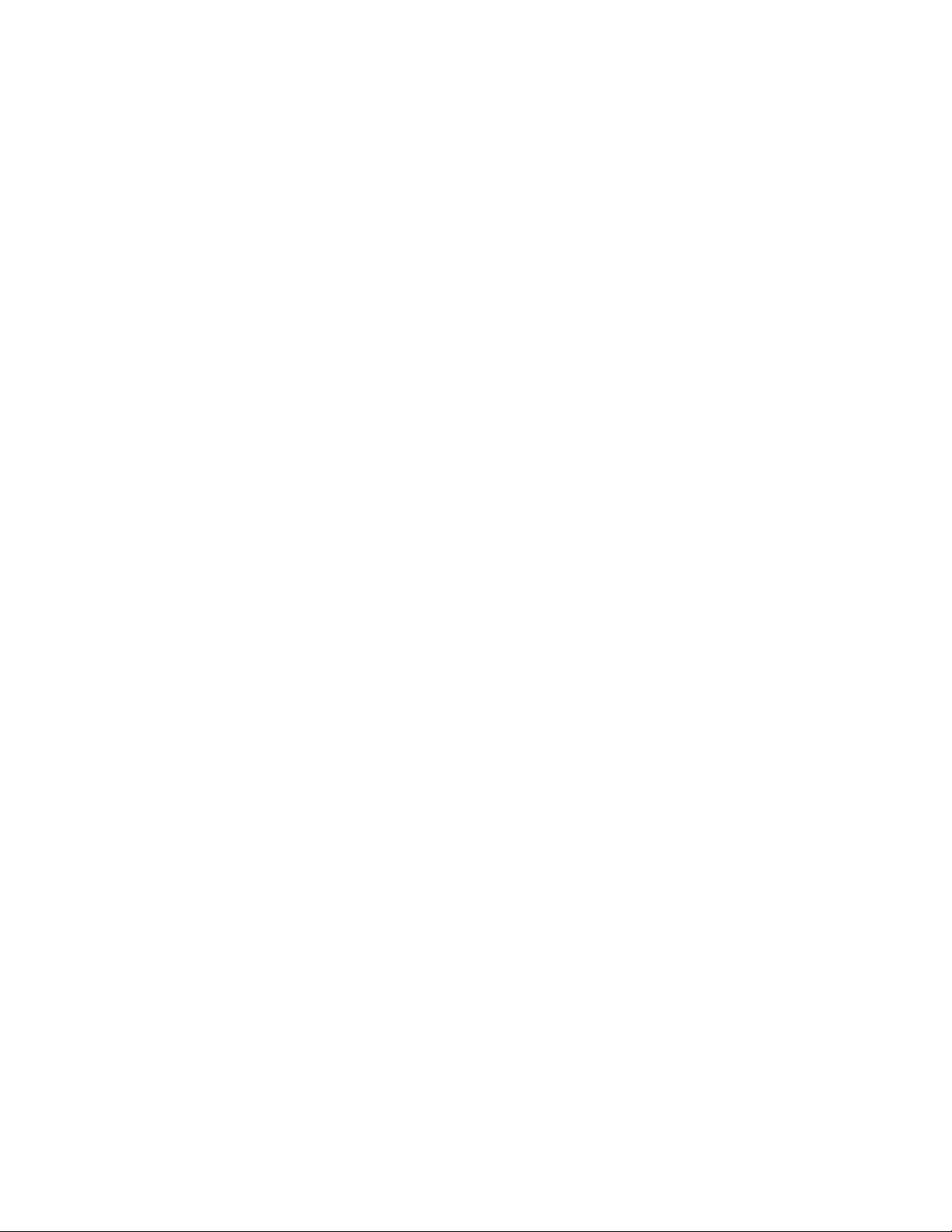
信息资源.................37
OnlineBooks文件夹...........37
LenovoThinkVantageTools........37
LenovoWelcome............37
安全和保修..............37
LenovoWeb站点
(http://www.lenovo.com).......37
Lenovo支持Web站点..........38
帮助和服务................38
使用文档和诊断程序..........38
请求服务...............38
使用其他服务.............39
购买附加服务.............39
附
录
A
手
动
调
制
解
调
器
命
令
.
.
.
.
.
附
录
A
手
动
调
制
解
调
器
命
令
.
附
附录
录A
A手
手动
动调
调制
制解
解调
调器
器命
命令
基本AT命令...............41
扩展的AT命令..............43
令.
.
..
..
.
.
.
.
.
..
..
..
.41
MNP/V.42/V.42bis/V.44命令.........44
1类传真命令...............44
2类传真命令...............45
语音命令.................46
附
录
B
系
统
内
存
速
度
.
.
.
.
.
.
.
.
.
.
附
录
B
系
统
内
存
速
度
.
.
.
.
.
.
.
附
附录
录B
B系
系统
统内
内存
存速
速度
度.
..
..
..
..
附
录
C
声
明
.
.
.
.
.
.
.
附
录
C
声
明
.
.
.
.
附
附录
录C
C声
声明
明.
..
电视输出声明...............49
欧洲一致性CE标志............49
商标...................50
巴西的回收信息..............50
台湾的电池回收信息............50
欧盟的电池回收信息............50
41
41
41
索
引
.
.
.
.
索
引
索
.
索引
引.
..
.
.
.
.
.
..
..
..
..
.
..
..
..
..
.
.
.
.
.
.
.
.
..
..
..
..
.
.
.
.
..
..
..
.
.
.
.
.
.
..
..
..
.
..
..
..
..
.
.
.
.
.
.
.
.
..
..
..
..
.
.
.
.
.
.
.
.
..
..
..
..
47
.
.
47
..
.47
47
.
.
49
.
.
49
..
.49
49
.
.
53
.
.
53
..
.53
53
ii
ii
iiThinkStation用户指南
ii
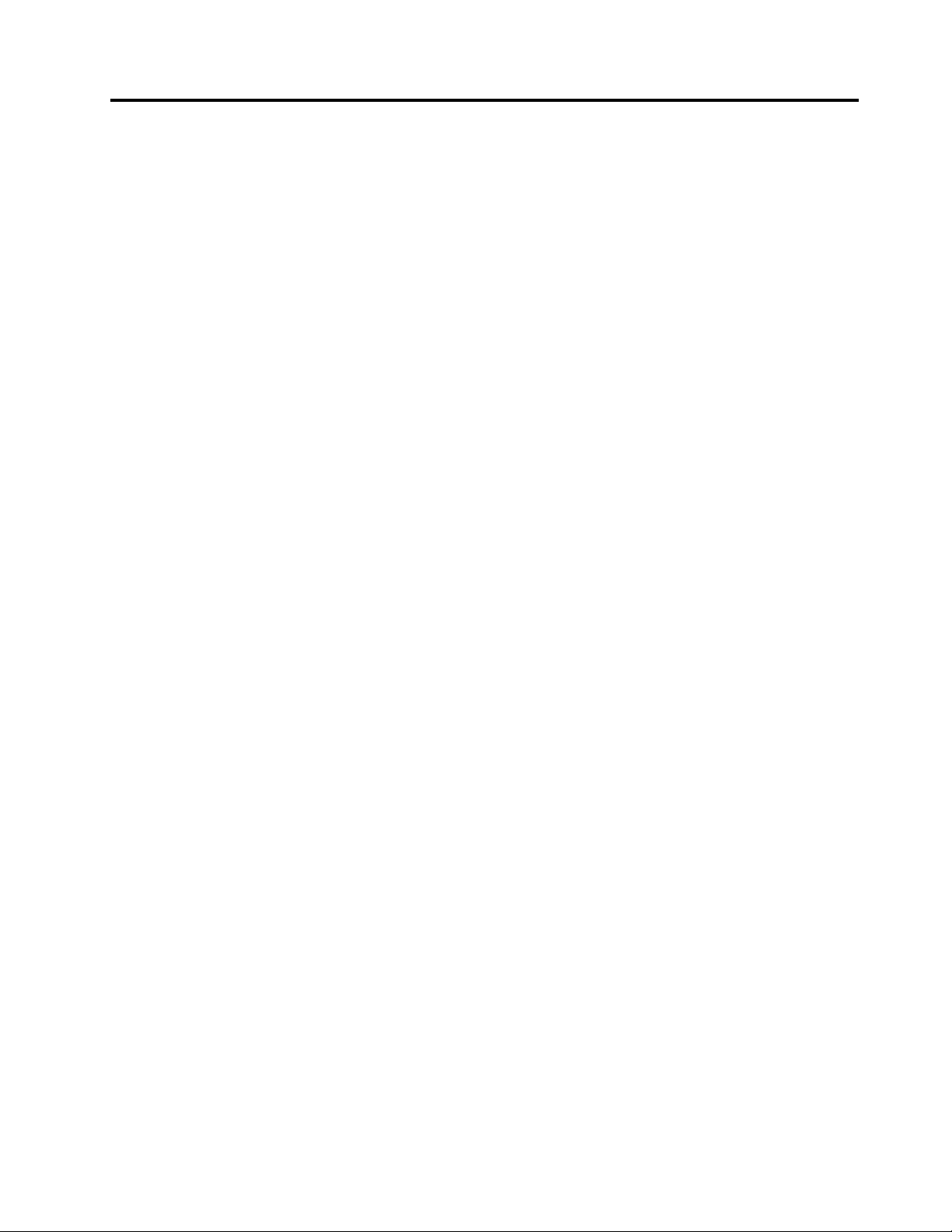
简介
本《
ThinkStation 用 户 指 南
•第1页第1章“重要安全信息”告诉您到何处查找本产品的安全信息。
•第3页第2章“安排工作空间”介绍如何安装计算机以供您舒适使用以及光源、空气流通和电源插座的
影响。
•第5页第3章“安放计算机”介绍如何安装计算机以及操作系统和其他软件的安装。
•第15页第4章“软件概述”提供了可能在计算机上预先装入的操作系统和软件应用程序的信息。
•第17页第5章“使用SetupUtility”说明如何查看和更改计算机的配置设置。
•第25页第7章“更新系统程序”介绍如何更新POST/BIOS以及如何从POST/BIOS更新失败中恢复。
•第27页第8章“故障诊断和诊断程序”介绍计算机的基本故障诊断和诊断工具。
•第31
页第9章“恢复信息”说明如何使用ThinkVantage
Recovery光盘、备份数据、复原软件,以及将整个硬盘驱动器的内容复原为先前保存的状态。
•第37
•第41
页第10章“获取信息、帮助和服务”介绍Lenovo
页附录A“手动调制解调器命令”提供对调制解调器进行手动编程的命令。
•第47页附录B“系统内存速度”提供有关您的计算机型号所支持的系统内存速度的信息。
•第49页附录C“声明”提供注意事项和商标信息。
》包含以下信息:
®
RescueandRecovery®程序制作Product
®
提供的大量有用资源。
©CopyrightLenovo2009,2011
iii
iii
iii
iii
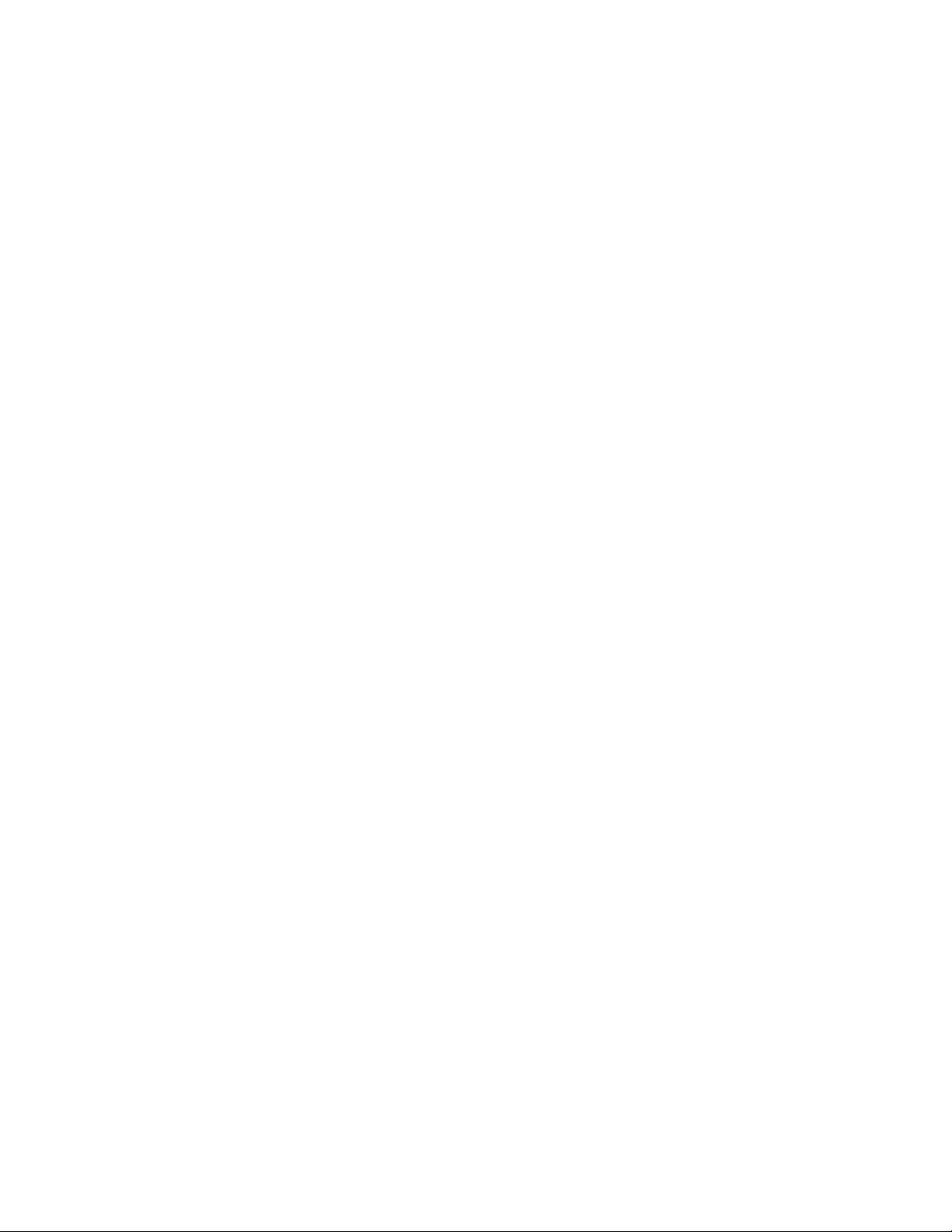
iv
iv
ivThinkStation用户指南
iv
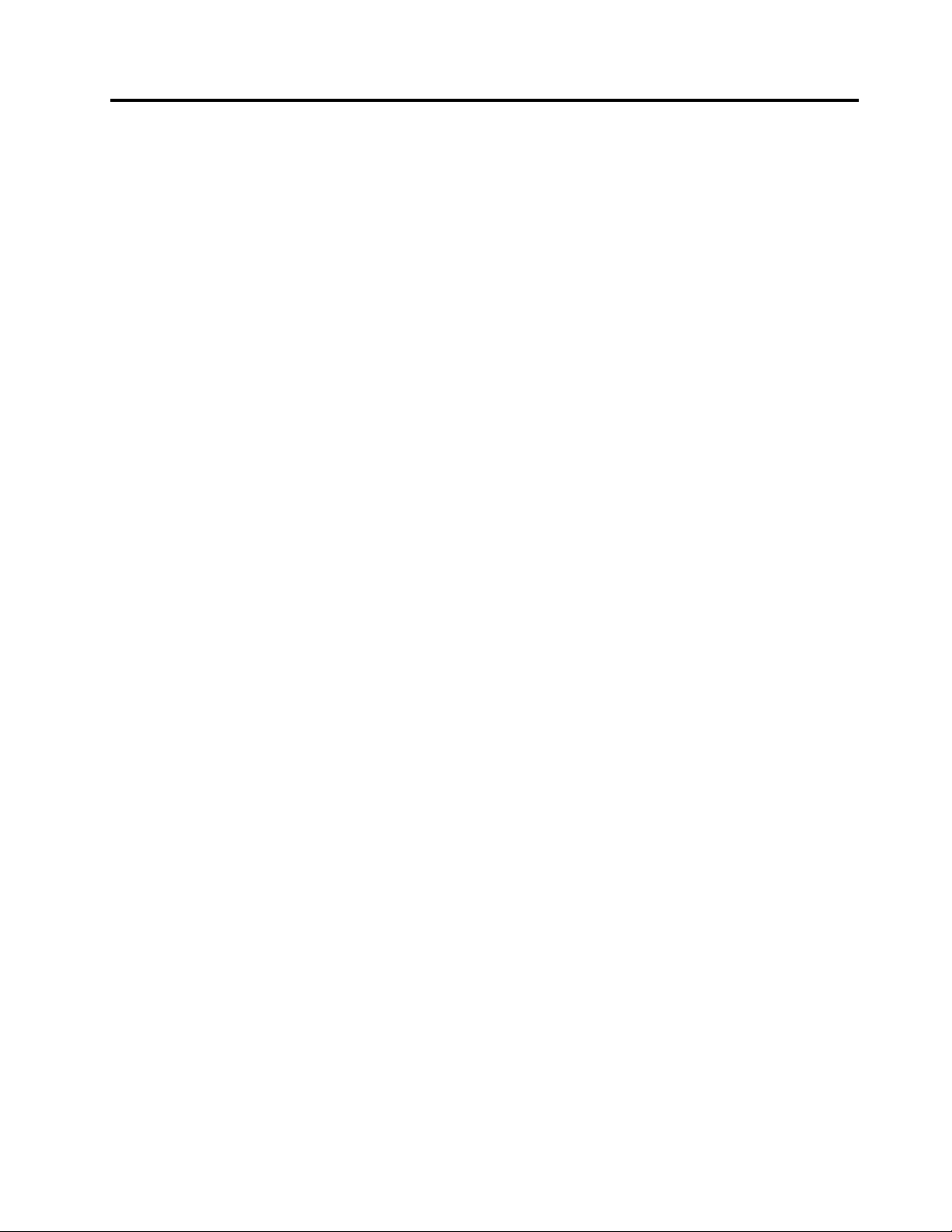
第1章重要安全信息
:
告
警
:
告
警
:
告:
警告
警
《
的
附
随
品
产
本
阅
参
请
。
息
信
全
安
的
关
相
品
产
本
与
有
所
解
了
和
读
阅
必
务
请
,
前
册
手
本
用
使
使
使用
使
保
保
保
保 修
如果没有《ThinkStation安全和保修指南》,可从Lenovo支持Web站点获取可移植文档格式(PDF)版
本,网址为:
http://support.lenovo.com
册
手
本
用
用本
修
修
修 指
册前
手册
本手
指
南
》
指
南
》
》以
指 南
南
》
请
,
前
请务
,请
前,
获
以
获
以
获取
以获
阅
必
务
阅读
必阅
务必
新
最
取
新
最
取
新的
最新
取最
了
和
读
了解
和了
读和
全
安
的
全
安
的
全信
安全
的安
有
所
解
有与
所有
解所
。
息
信
。
息
信
。阅
息。
信息
产
本
与
产品
本产
与本
和
读
阅
和
读
阅
和了
读和
阅读
关
相
品
关的
相关
品相
这
解
了
这
解
了
这些
解这
了解
全
安
的
全信
安全
的安
全
安
些
全
安
些
全信
安全
些安
。
息
信
。请
息。
信息
有
息
信
有
息
信
有助
息有
信息
阅
参
请
阅本
参阅
请参
少
减
于
助
助
助于
少
减
于
少造
减少
于减
随
品
产
本
随附
品随
产品
本产
身
人
成
造
造
造成
身
人
成
身伤
人身
成人
ThinkStation
《
的
附
附的
的《
害
伤
害
伤
害或
伤害
ThinkStation
《
ThinkStation
ThinkStation 安
坏
损
或
坏
损
或
坏产
损坏
或损
品
产
品
产
品的
产品
安
全
和
安
全
和
安 全
全 和
和
。
险
风
的
的
的风
。
险
风
。
险。
风险
©CopyrightLenovo2009,2011
1
1
1
1
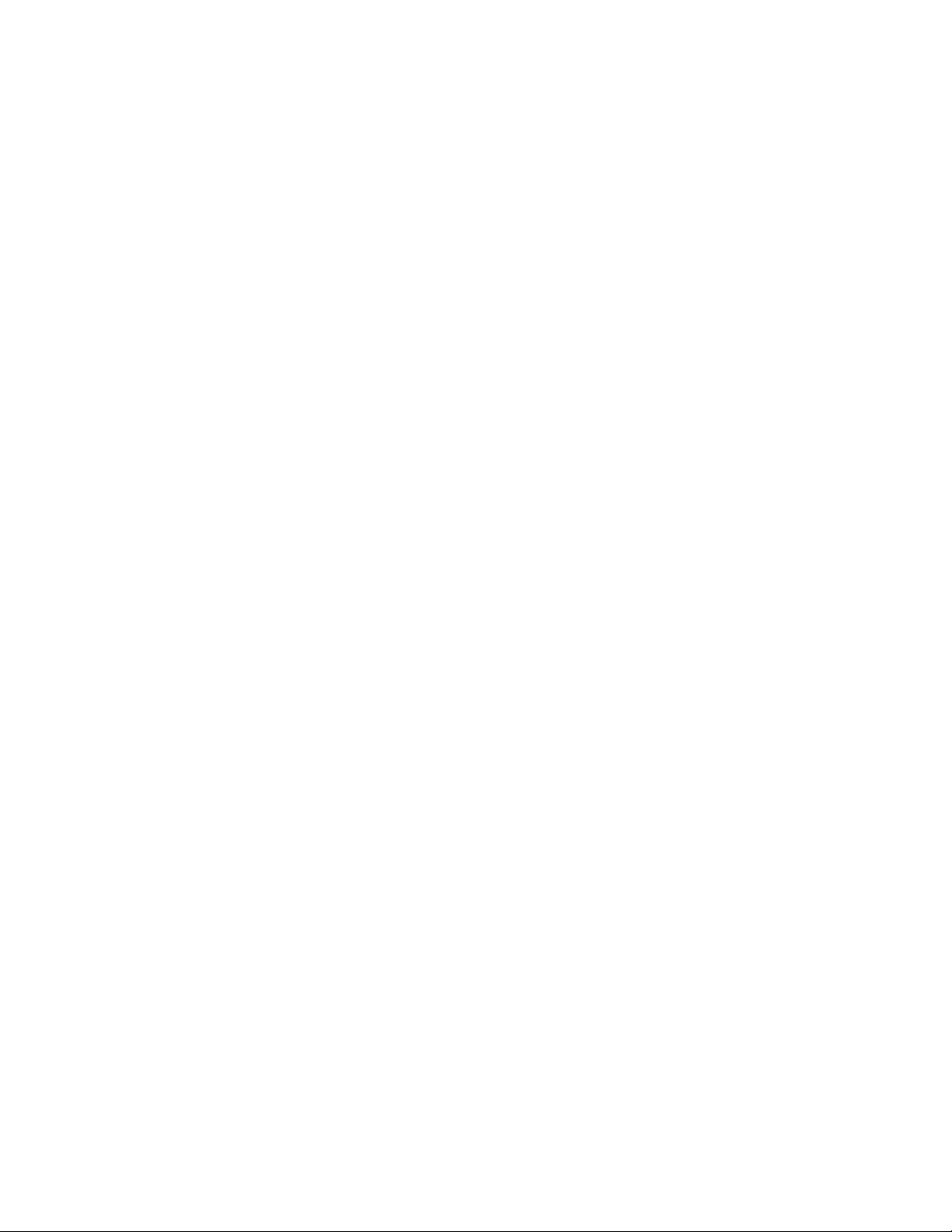
2
2
2ThinkStation用户指南
2
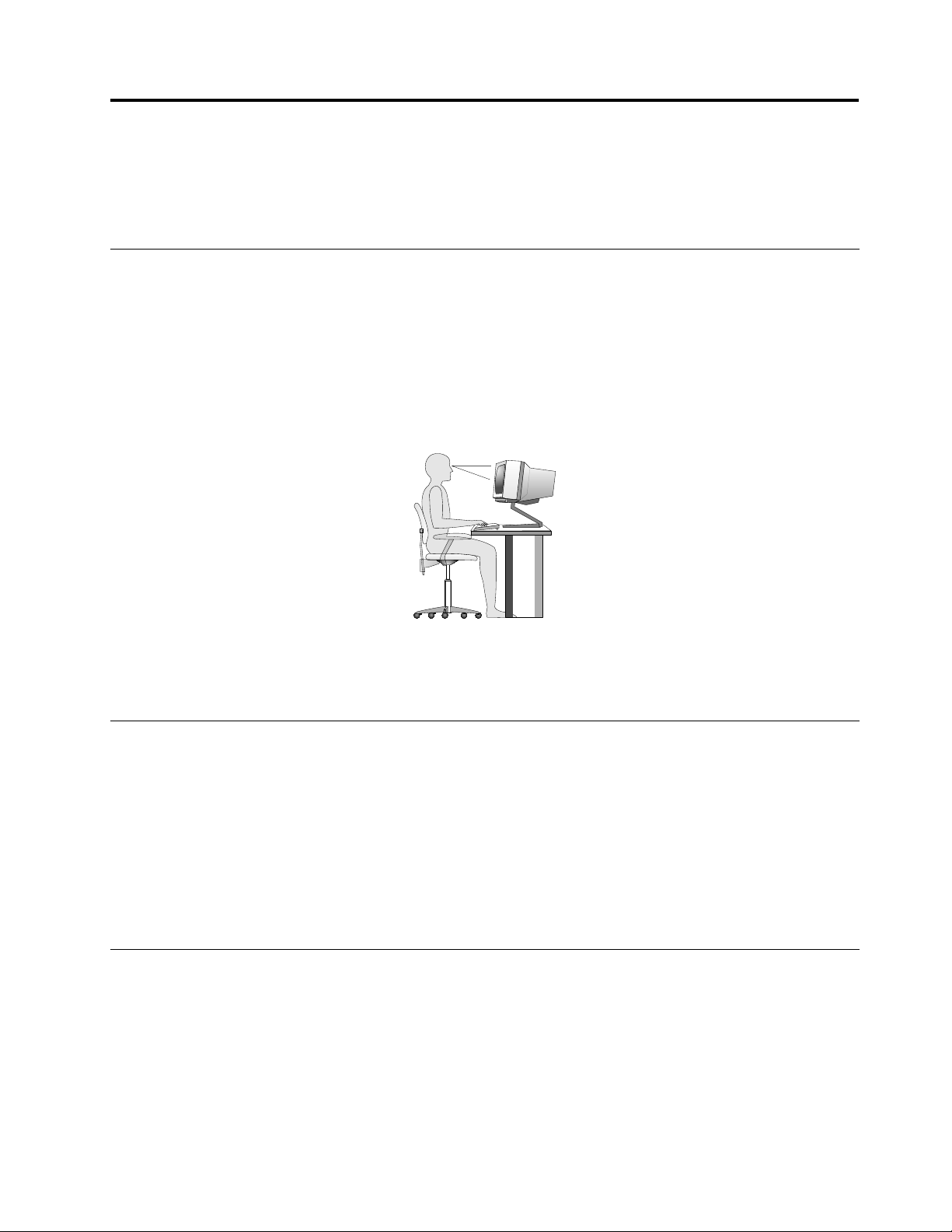
第2章安排工作空间
为了最大程度地利用您的计算机,请根据您的需要和工作性质,安排好使用的设备和工作区域。舒适是最为
重要的,但光源、空气流通和电源插座的位置也会影响您的工作空间安排。
舒适
虽然没有任何一种工作姿势能够完全适用于每个人,但是下面提供的一些指导原则可帮助您找到最适合的姿
势。
长时间保持同一坐姿会引起疲劳。椅子的靠背和座垫应单独调整并使其提供良好的支撑。座位的前部应为弧
形,以减轻对大腿的压力。调整座位,使大腿与地板平行,并且双脚平放在地板或搁脚板上。
使用键盘时,请让前臂与地板保持平行并且手腕放在舒适的位置。轻轻敲击键盘并让手和手指放松。通过调
整键盘支撑脚的位置来调整键盘角度,尽量提高操作的舒适度。
调整显示器以使屏幕的顶部与视线平齐,或略低于视平线。将显示器放在舒适的视距内,通常是51到61厘
米(20到24英寸),并且把它放在无需转动身体即可看到的位置。另外,请将其他常用设备(例如,电话
或鼠标)放到方便使用的位置。
眩光与照明
调整显示器的位置,将来自顶灯、窗户和其他光源的眩光和反射减少到最低程度。显示器屏幕可能会受到发
光表面反射光的干扰。请尽可能将显示器放在与窗户和其他光源成直角的位置。如果必要,可关闭一些灯或
使用低瓦数的灯泡来减弱头顶上方的光线。如果显示器安装在靠窗位置,请使用窗帘或百叶窗来遮挡阳光。
随着一天当中室内光线的变化,您可以调整显示器的亮度和对比度。
在无法避免反射或调整照明的场所,在屏幕上加一个防眩滤光器可能会有所帮助。但是,这些滤光器可能会
影响屏幕上图像的清晰度;请仅在其他减少眩光的方法均无法解决问题时才尝试使用滤光器。
灰尘累积会增加眩光方面的问题。请记住,按照显示器文档中所述,使用软布定期清洁显示器的屏幕。
空气流通
计算机和显示器都会产生热量。计算机配有风扇可吸进新鲜空气,排出热空气。显示器使热空气通过通风孔
排出。阻塞通风孔将导致过热,这可能会引起故障或损坏。安置好计算机和显示器,不要让任何东西阻塞通
风孔;通常51毫米(2英寸)的间隙就足够了。另外,请确保排出的空气不会吹到人身上。
©CopyrightLenovo2009,2011
3
3
3
3
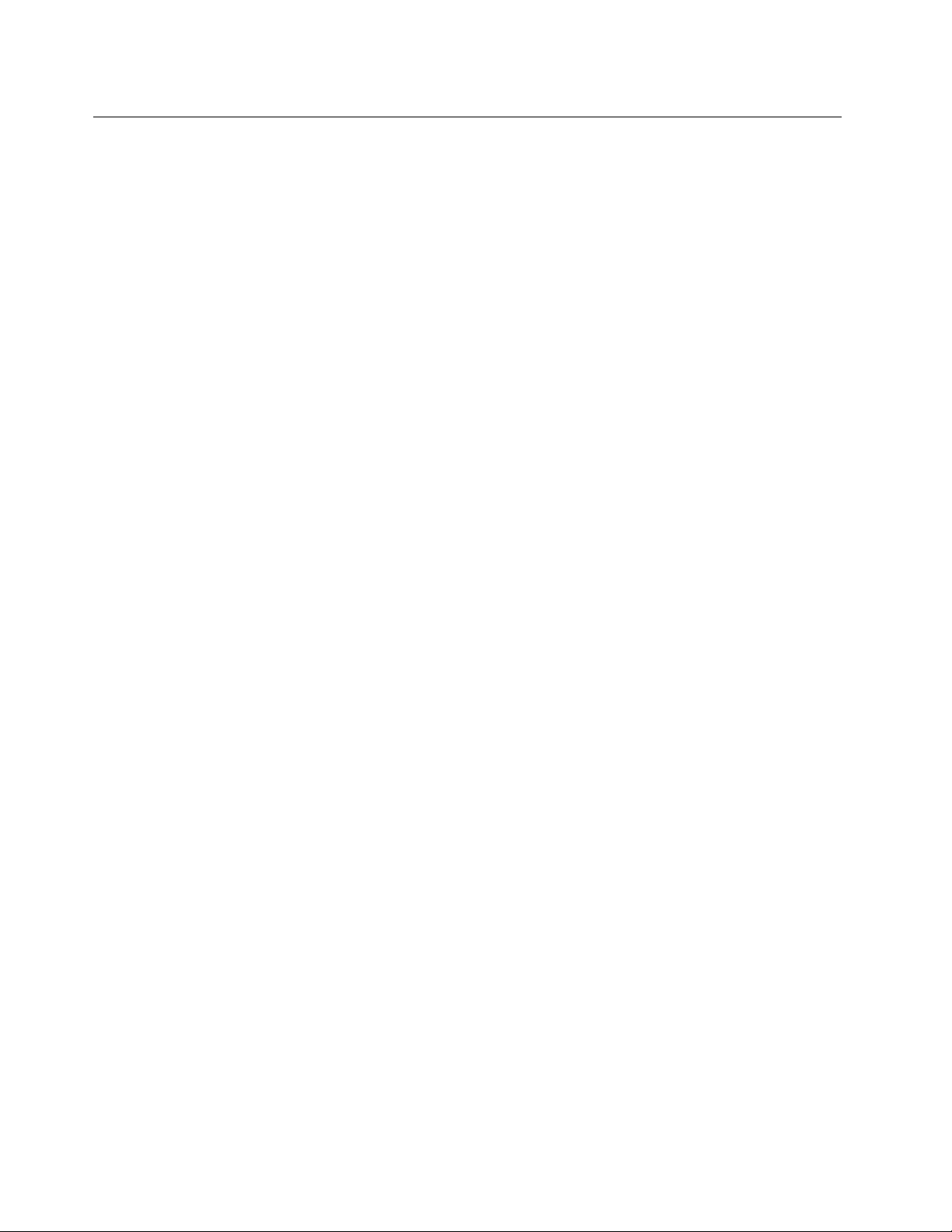
电源插座和电缆长度
电源插座位置、电源线长度以及连接到显示器、打印机和其他设备的电缆长度可以决定计算机的最终摆放位
置。
安排工作空间时:
•避免使用延长线。请尽可能将计算机电源线直接插入电源插座。
•请保持电源线和电缆布放整洁,并远离走道和其他可能会偶尔踢到线缆的区域。
有关电源线的更多信息,请参阅计算机随附的《
ThinkStation 安 全 和 保 修 指 南
》。
4
4
4ThinkStation用户指南
4
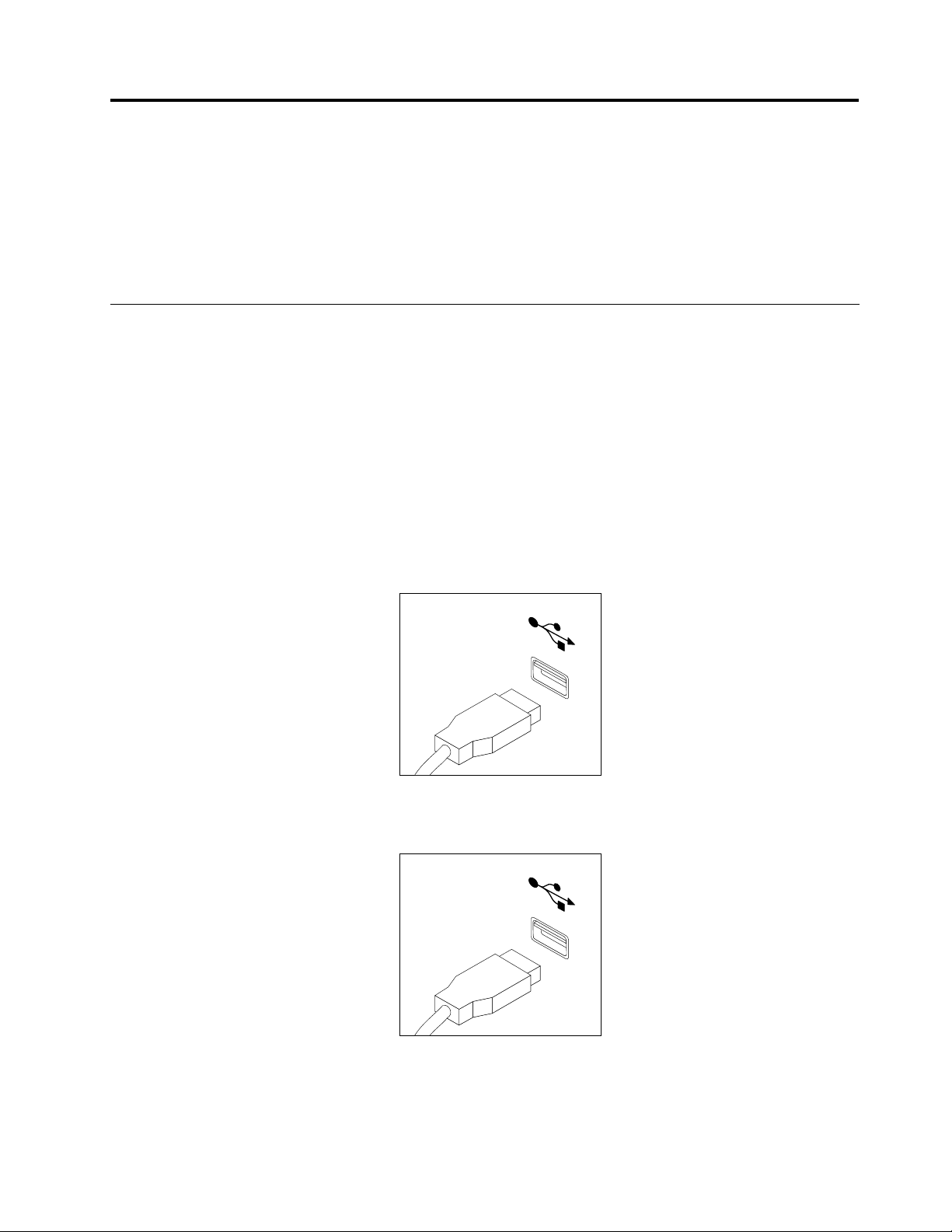
第3章安放计算机
安装计算机之前,请务必先阅读和了解《
人身伤害和/或损坏产品的风险。
请将计算机安放在符合您的需要和工作种类的最佳工作区域中。有关更多信息,请参阅第3页第2章“安
排工作空间”。
ThinkStation 安 全 和 保 修 指 南
》。阅读和了解安全信息可降低造成
连接计算机
连接计算机时,请使用以下信息。
•在计算机背面找到接口的小图标。使接口与图标匹配。
•如果您的计算机电缆和接口面板的接口都有颜色标记,请按颜色把电缆端头和接口进行配对连接。例如,
将蓝色电缆端头与蓝色接口相配,红色电缆端头与红色接口相配。
:
注
:
注
:
注:
注
1.根据具体型号,您的计算机可能不具备本部分描述的所有接口。
2.您的计算机会自动检测电压并将电源调节到正确设置。
要连接计算机,请执行以下操作:
1.将通用串行总线(USB)键盘电缆连接到USB接口。
:
注
:
注
:有些型号配有带指纹识别器的键盘。
注:
注
2.将USB鼠标电缆连接到USB接口。
3.将显示器电缆连接到显示器接口。
:
注
:
注
:根据具体机型,计算机的后面板上可能带有低作用力多用途(LFH)接口,通过它最多可连接4台
注:
注
显示器。标准的LFH接口具有两条分支视频图像阵列(VGA)电缆或数字视频接口(DVI)电缆。该解
©CopyrightLenovo2009,2011
5
5
5
5
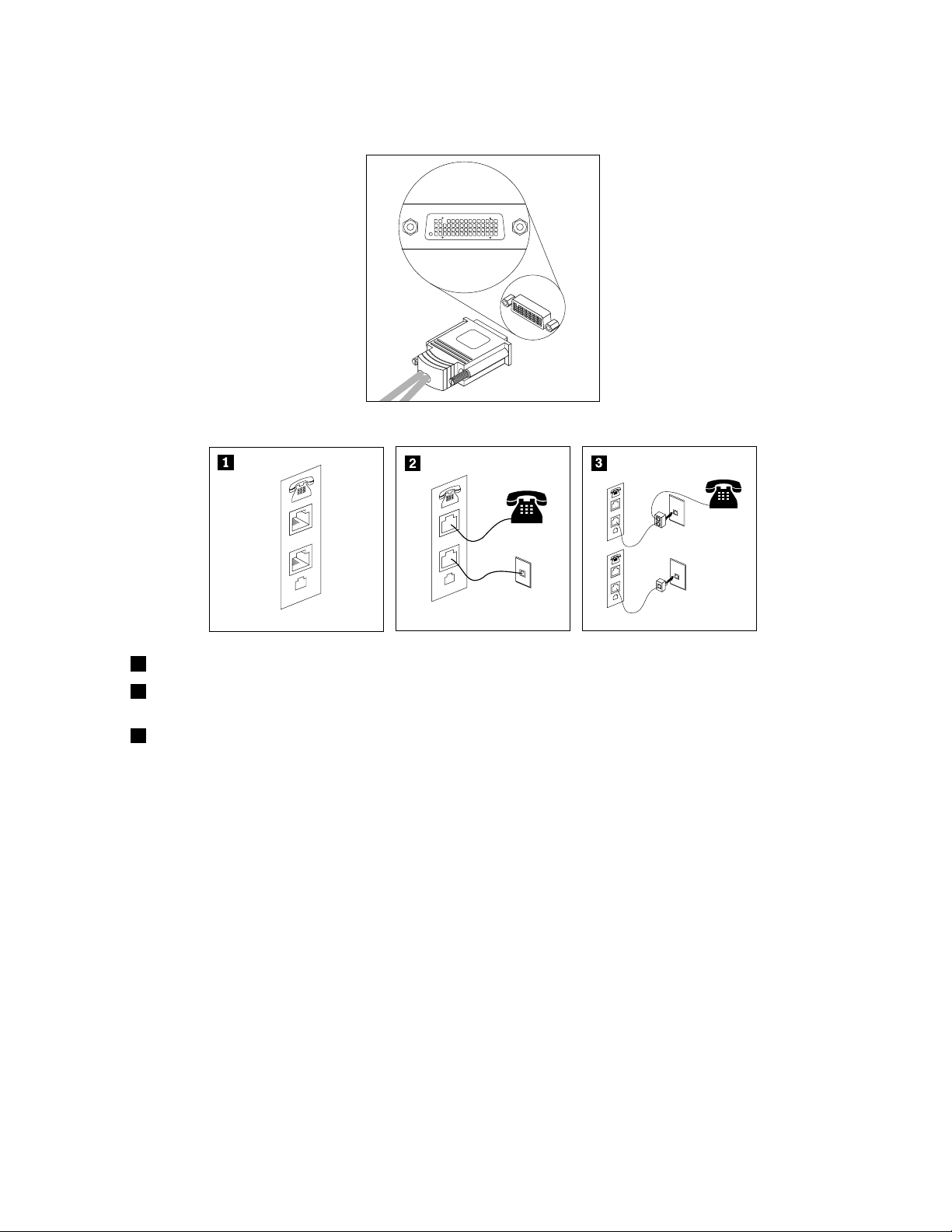
决方案使您可以灵活配置多种显示器。要使用LFH接口,您的计算机必须使用支持多个显示器的显卡。
LINE
PHONE
PHONE
LINE
PHONE
LINE
PHONE
LINE
如图所示,将分支电缆连接到LFH接口,然后将VGA或DVI电缆连接到分支电缆。
4.如果有调制解调器,请参考以下信息连接调制解调器。
1
该图显示计算机背面设置调制解调器所需的两个接口。
2
在美国以及其他使用RJ-11电话插座的国家或地区,将电话电缆的一端连接至电话,另一端连接至计算机背
面的电话线接口。将调制解调器电缆的一端连接至计算机背面的调制解调器接口,另一端连接至电话插座。
3
在不使用RJ-11电话插座的国家或地区,如该图顶部所示,需要使用分线器或转换器将电缆连接到电话插
座。您还可以如该图底部所示,使用分线器或转换器而不连接电话。
5.如果有音频设备,请使用以下说明来连接它们。有关扬声器的更多信息,请参阅步骤6和步骤7。
6
6
6ThinkStation用户指南
6
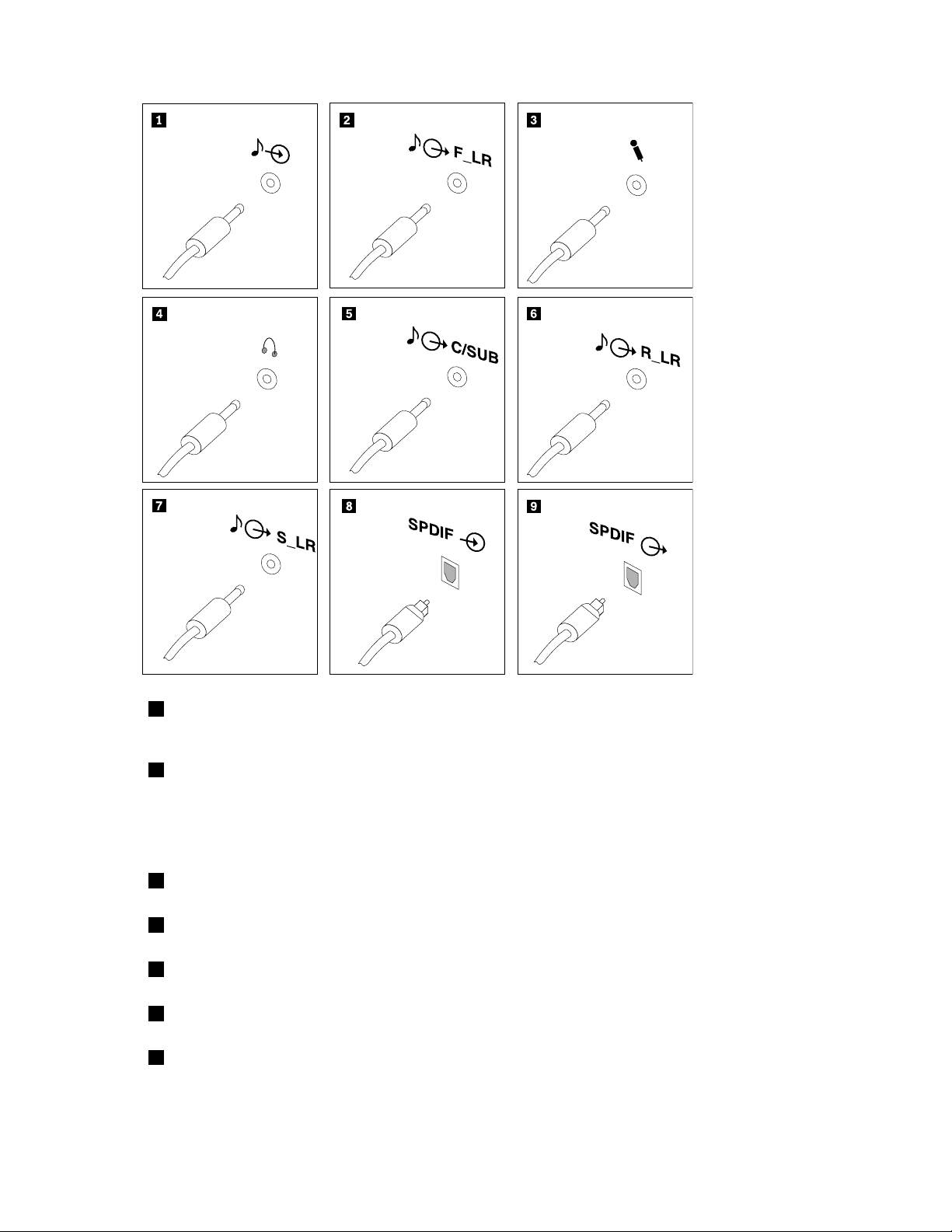
1音频输入接口
用于从立体声系统等外接音频设备中接收音频信号。在将外接音
频设备连接到您的计算机之后,使用电缆将设备的音频输出接
口和计算机的音频输入接口连接起来。
2音频输出接口(前置扬声器接口)
3麦克风接口
4耳机接口
5音频输出接口(重低音/中央扬声器接口)
6音频输出接口(后置扬声器接口)
7音频输出接口(侧面扬声器接口)
用于将计算机内的音频信号发送至外接音频设备,例如有源立体
声扬声器(带内置放大器的扬声器)、多媒体键盘、立体声系统
上的音频输入接口或其他外接录音设备。
如果使用5.1或7.1环绕扬声器,该接口应连接前置左扬声器
和前置右扬声器。
当您要录音或者使用语音识别软件时,用于将麦克风与计算
机相连。
当您要听音乐或其他声音而又不打扰其他人时,请使用该接口将
耳机连接到计算机。该接口可能位于计算机前部。
如果使用5.1或7.1环绕扬声器,该接口应连接中央扬声器和重
低音扬声器。
如果使用5.1或7.1环绕扬声器,该接口应连接后置左和右扬
声器。
如果使用7.1环绕扬声器,该接口应连接侧面左扬声器和侧
面右扬声器。
第3章.安放计算机7
7
7
7
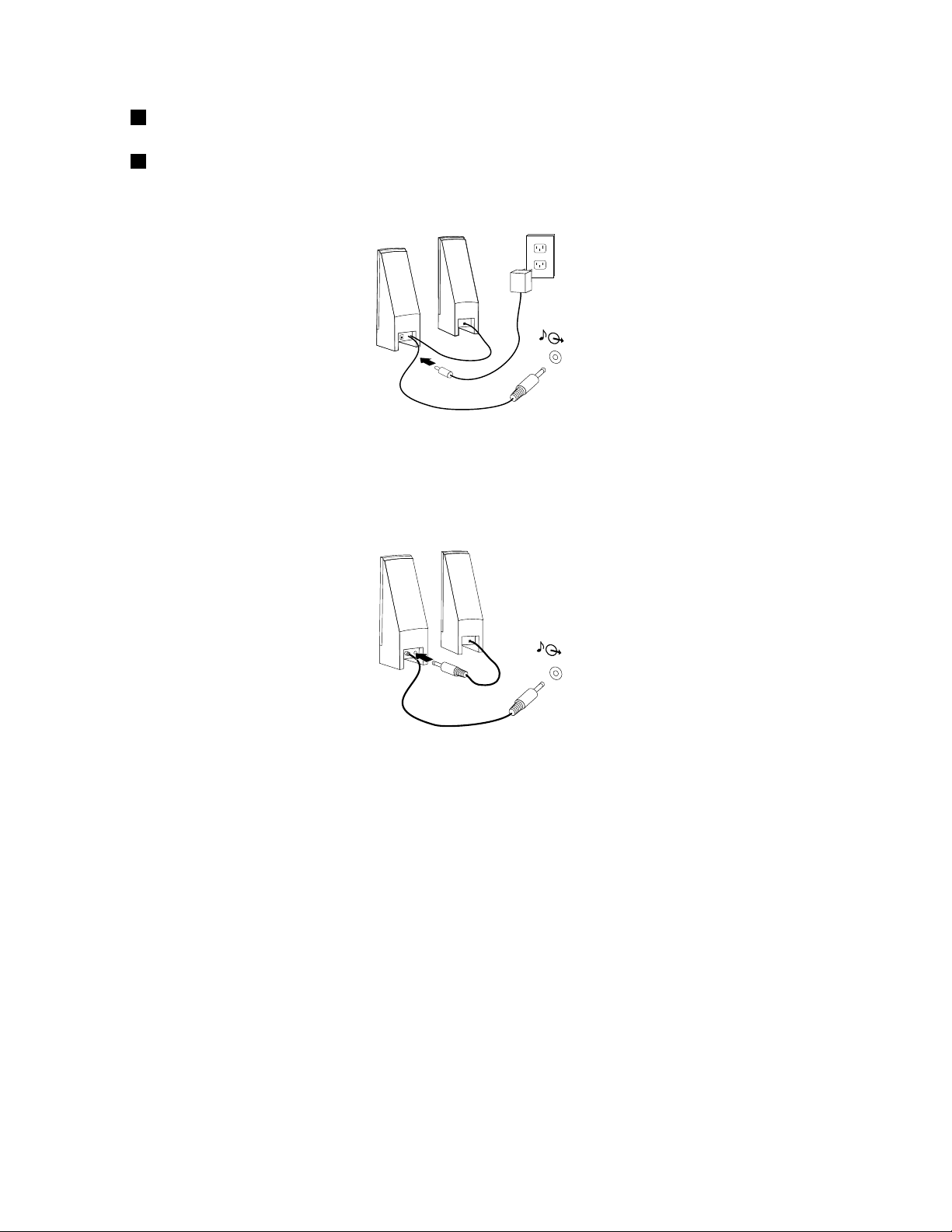
8SPDIF光纤输入接口用于通过TOSLINK(T oshibaLink)光缆接收来自外部设备(如
F_LR
F_LR
接收器或其他多媒体设备)的5.1数字音频信号。
9SPDIF光纤输出接口
用于将计算机的5.1数字音频信号通过TOSLINK光缆发送到外
部设备(如放大器或接收器)。
6.如果使用配有交流电源适配器的有源扬声器:
a.如有必要,请连接两个扬声器之间的电缆。在某些扬声器上,该电缆是固定连接的。
b.将交流电源适配器电缆连接到扬声器上。
c.将音箱连接到计算机。
d.将交流电源适配器连接到交流电源。
7.如果使用未配有交流电源适配器的无源扬声器:
a.如有必要,请连接两个扬声器之间的电缆。在某些扬声器上,该电缆是固定连接的。
b.将音箱连接到计算机。
8.连接任何其他已有设备。您的计算机可能不具备如下所示的所有接口。
8
8
8ThinkStation用户指南
8
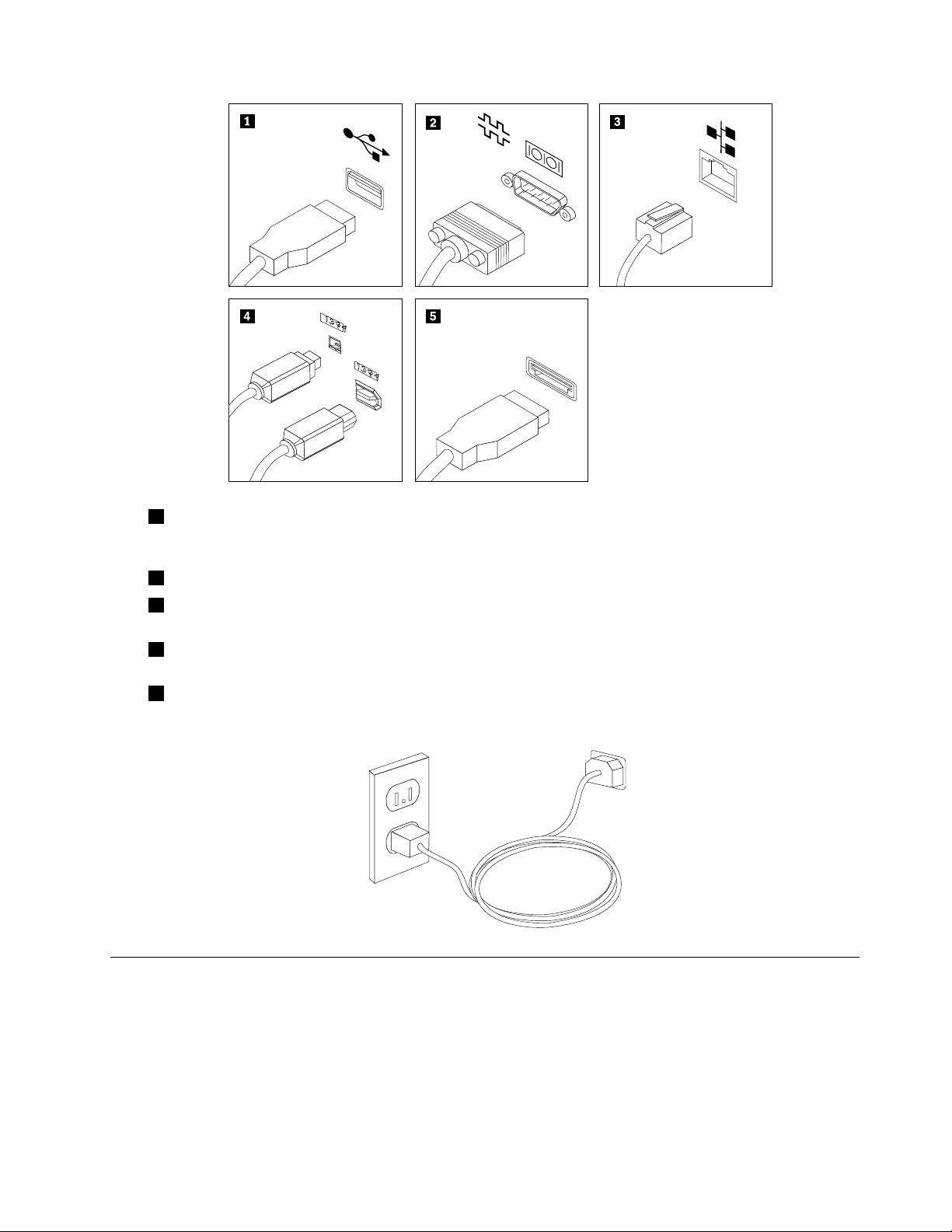
1394
1394
1USB接口
用于连接需要USB接口的设备,例如:USB键盘、USB鼠标、USB扫描仪或
USB打印机。如果您有十个以上的USB设备,可以购买一个USB集线器来
连接这些额外的USB设备。
2串口
3以太网接口
4IEEE1394接口(可选)
5eSATA接口
用于连接外置调制解调器、串行打印机或使用9引脚串口的其他设备。
用于连接以太网电缆,以便接入局域网(LAN)。
注
:
注
:
注
注:
:要在FCCB类限制下对计算机进行操作,请使用5类以太网电缆。
用于在计算机与其他兼容设备(如摄像机或外部存储设备)之间发送或接收IEEE
1394信号。此接口有时也称为“火线”。
使用该外部串行ATA(eSAT A)接口连接外部硬盘驱动器。
9.将电源线连接到正确接地的电源插座。
开启计算机电源
请首先开启显示器和其他外部设备,然后再开启计算机。当开机自检(POST)完成时,徽标窗口关闭。如
果您的计算机预先安装了软件,软件安装程序将会启动。
如果在启动过程中遇到问题,请参阅第37页第10章“获取信息、帮助和服务”。您可以通过致电客户支
持中心来获取其他帮助和信息。要获取最新的服务和支持全球电话号码列表,请访问:
http://support.lenovo.com
第3章.安放计算机9
9
9
9
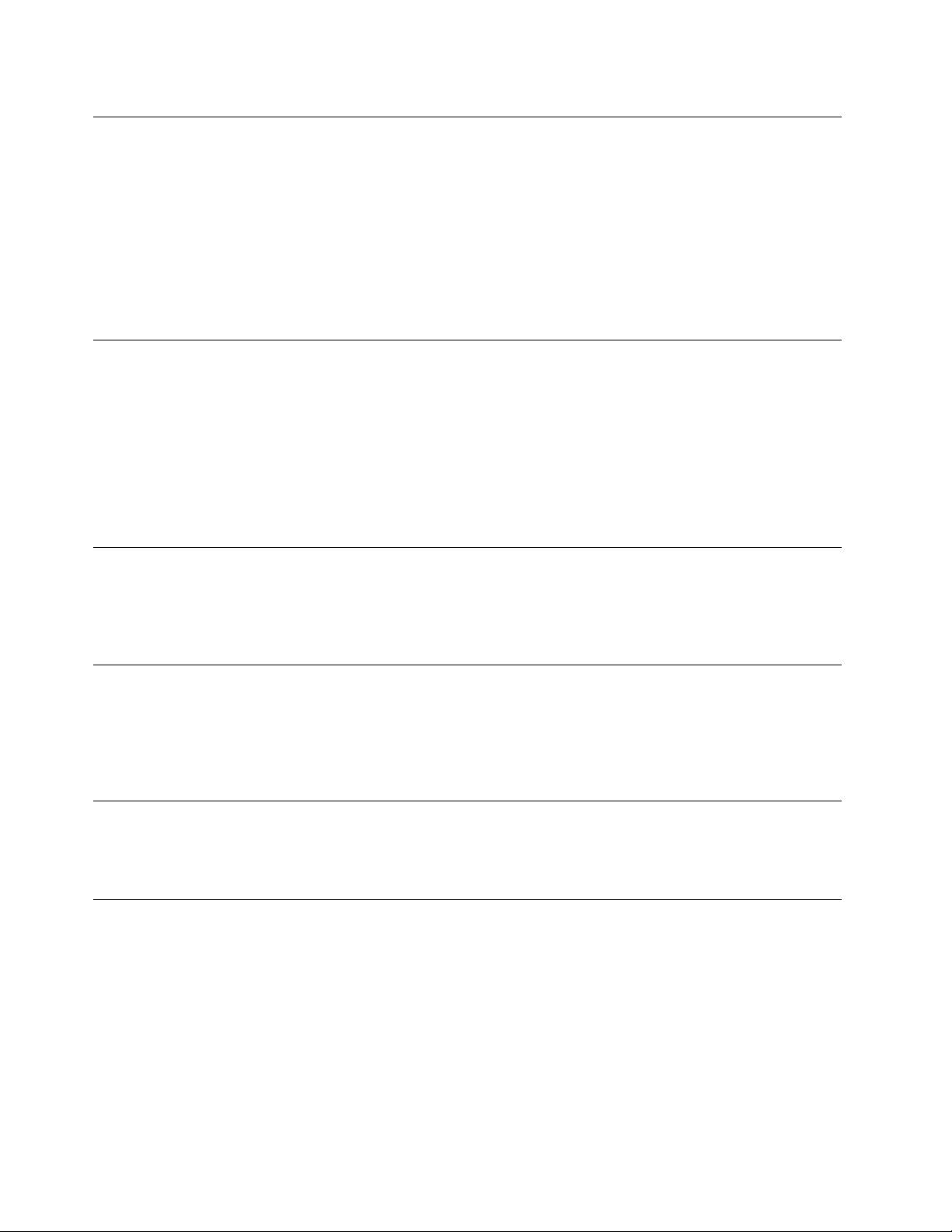
完成软件安装
:
要
重
:
要
重
:使用计算机上的程序前,请务必仔细阅读和理解许可协议。这些协议详细阐述了您对计算机上的软件
要:
重要
重
程序的权利、义务和保修信息。使用这些程序就表示您接受这些协议的条款。如果您不接受这些协议,请勿
使用这些程序。取而代之的做法是迅速退回整台计算机而获取全额退款。
首次启动计算机时,请按照屏幕上的说明完成软件安装。如果在首次开启计算机时未完成软件安装,那么可
能会出现不可预测的结果。
:
注
:
注
:有些型号可能预装多语言版的Microsoft
注:
注
在安装过程中会提示您选择语言。安装后,可通过Windows控制面板更改语言版本。
®
Windows
®
操作系统。如果您的计算机拥有多语言版本,那么
完成重要任务
计算机设置完毕后,为以后节省时间和避免麻烦,请执行以下任务:
•制作诊断CD/DVD映像或急救盘。诊断程序用于测试计算机的硬件组件并报告可能导致硬件故障、由操
作系统控制的设置。事先制作诊断CD/DVD映像或急救盘可确保在无法访问RescueandRecovery工作空
间时能够运行诊断程序。请参阅第29
细信息。
•请记录您计算机的机器类型、型号和序列号。如果需要服务或技术支持,可能会要求您提供这些信息。有
关更多信息,请参阅计算机随附的安全和保修信息。
页“PC-DoctorforDOS”和第34页“制作和使用急救盘”获取详
更新操作系统
Microsoft通过MicrosoftWindowsUpdateWeb站点提供各种操作系统的更新。Web站点自动确定对您的计
算机可用的Windows更新并仅列出那些更新。更新可包含安全修订、新版本的Windows组件(例如Media
Player)、Windows操作系统其他部分的修订或者增强。
安装其他操作系统
如果要安装自己的操作系统(而不是预装入的操作系统),请按照操作系统光盘或软盘随附的说明进行操
作。安装操作系统之后,不要忘记安装所有的设备驱动程序。可在以下网址找到ThinkStation™的设备驱动
程序和安装说明:
http://support.lenovo.com
更新反病毒软件
您的计算机附带反病毒软件,您可以用它来检测和清除病毒。Lenovo在硬盘驱动器上提供了具有30天免费
使用期的完整版反病毒软件。30天后,必须续订许可证以继续接收反病毒程序更新。
关闭计算机
关闭计算机时,请始终遵照操作系统的关闭流程操作。这样可防止丢失未保存的数据或损坏软件程序。
闭
开
开
•要关闭MicrosoftWindows7操作系统,请从Windows桌面打开开
•要关闭MicrosoftWindowsVista
站按钮旁的箭头上,然后选择关
•要关闭MicrosoftWindowsXP操作系统,请打开Windows桌面上的开
闭
关
闭
关
闭并单击确
下拉列表框中选择关
10
10
10ThinkStation用户指南
10
关闭
®
操作系统,请打开Windows桌面上的开
闭
关
闭
关
闭。
关闭
定
确
定
确
定。
确定
开始
始
始
始菜单,然后单击关
始
开
始
开
始菜单,将光标移动到锁定工作
开始
始
开
始
开
始菜单,然后单击关
开始
关
闭
关
闭。
关闭
闭
关
闭
关
闭。然后,从
关闭
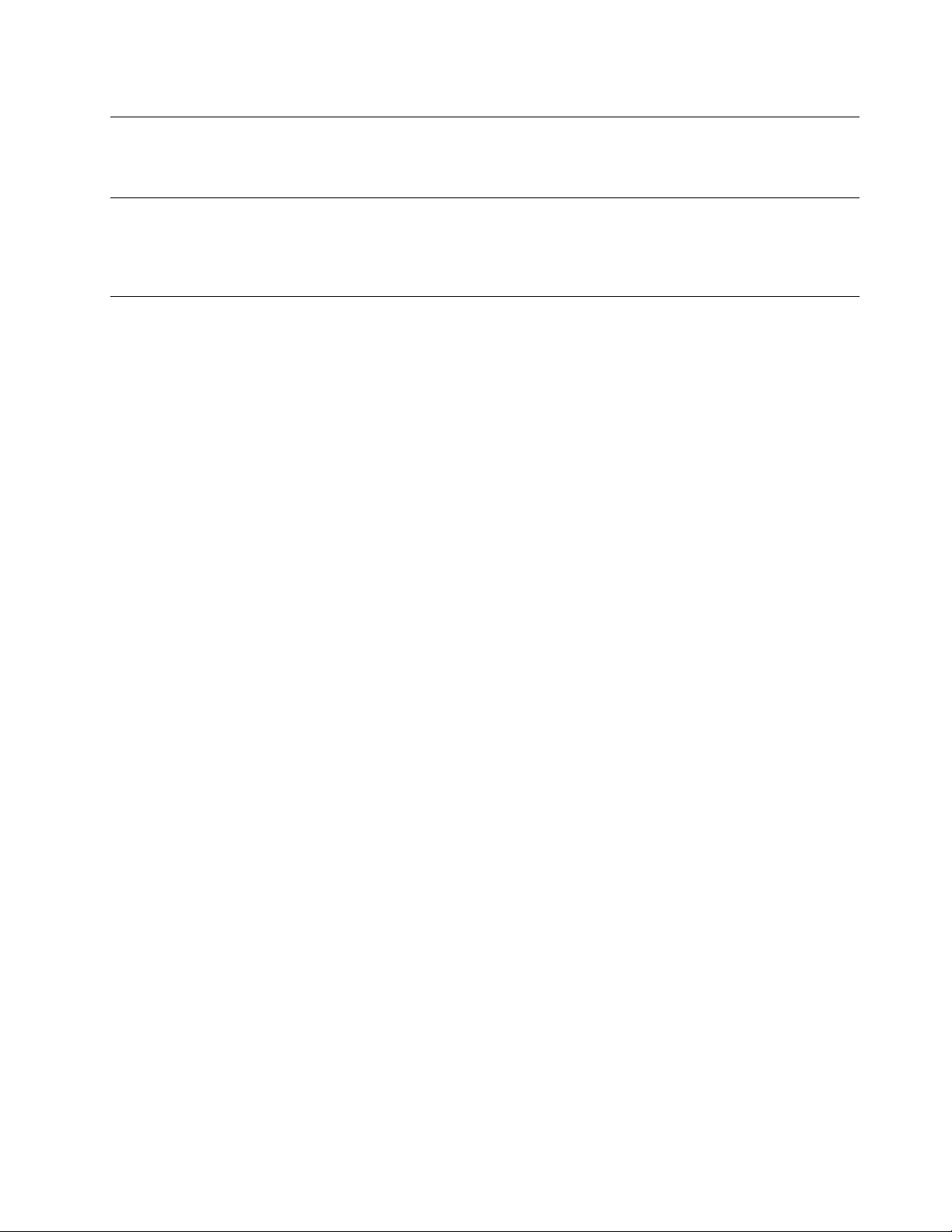
安装外部选件
有关为计算机安装外部选件的信息,请参阅《ThinkStation硬件安装和更换指南》中的“安装外部选件”。
在机架上安装计算机
您的ThinkStation计算机可以在机架上使用。在机架上安装计算机时,请确保在机架前端和计算机之间至少
留出12.70厘米(5英寸)的距离,用于防火。
功能部件
本部分提供计算机功能部件的概述。
系统信息
以下信息涵盖了多种机型。欲了解特定型号的信息,请使用SetupUtility。请参阅第17页第5章“使用Setup
Utility”。
器
理
处
微
微
微处
微
•Intel
•IntelXeon四核处理器
•IntelXeon六核处理器
•内置高速缓存(大小随机型而异)
器
理
处
器
理器
处理
®
®
Xeon
双核处理器
存
内
存
内
存
内存
内
计算机最多支持6条DDR3ECCUDIMM(双倍数据速率第三代带纠错码无缓冲双列直插式内存条)。
:
注
:
注
:IntelXeon微处理器系列与这款ThinkStation计算机的集成内存控制器兼容,这个内存控制器使微处理
注:
注
器可以直接访问系统内存。由于这种设计,系统内存的速度将取决于多种因素,包括微处理器的型号和类
型、速度、大小(容量)以及已安装的DIMM的数量。请参阅第47
计算机型号所支持的系统内存速度。
器
动
驱
置
内
置
内
置驱
内置
内
•3.5英寸标准半高软盘驱动器(可选)
•读卡器(可选)
•串行ATA(SA TA)内置硬盘驱动器或串行连接SCSI(SAS)内置硬盘驱动器
•光盘驱动器
频
视
频
视
频子
视频
视
•显卡(随机型而异)
频
音
频
音
频子
音频
音
•集成的高清晰(HD)音频
•前面板上的耳机接口和麦克风接口
•后面板上的八个音频接口(音频输入接口、音频输出前置扬声器接口、麦克风接口、音频输出重低音/中
置扬声器接口、音频输出后置扬声器接口、音频输出侧面扬声器接口、SPDIF光纤输入接口和SPDIF光
纤输出接口)
•内置扬声器
器
动
驱
器
动器
驱动
统
系
子
统
系
子
统
系统
子系
统
系
子
统
系
子
统
系统
子系
页附录B“系统内存速度”,了解您的
第3章.安放计算机11
11
11
11
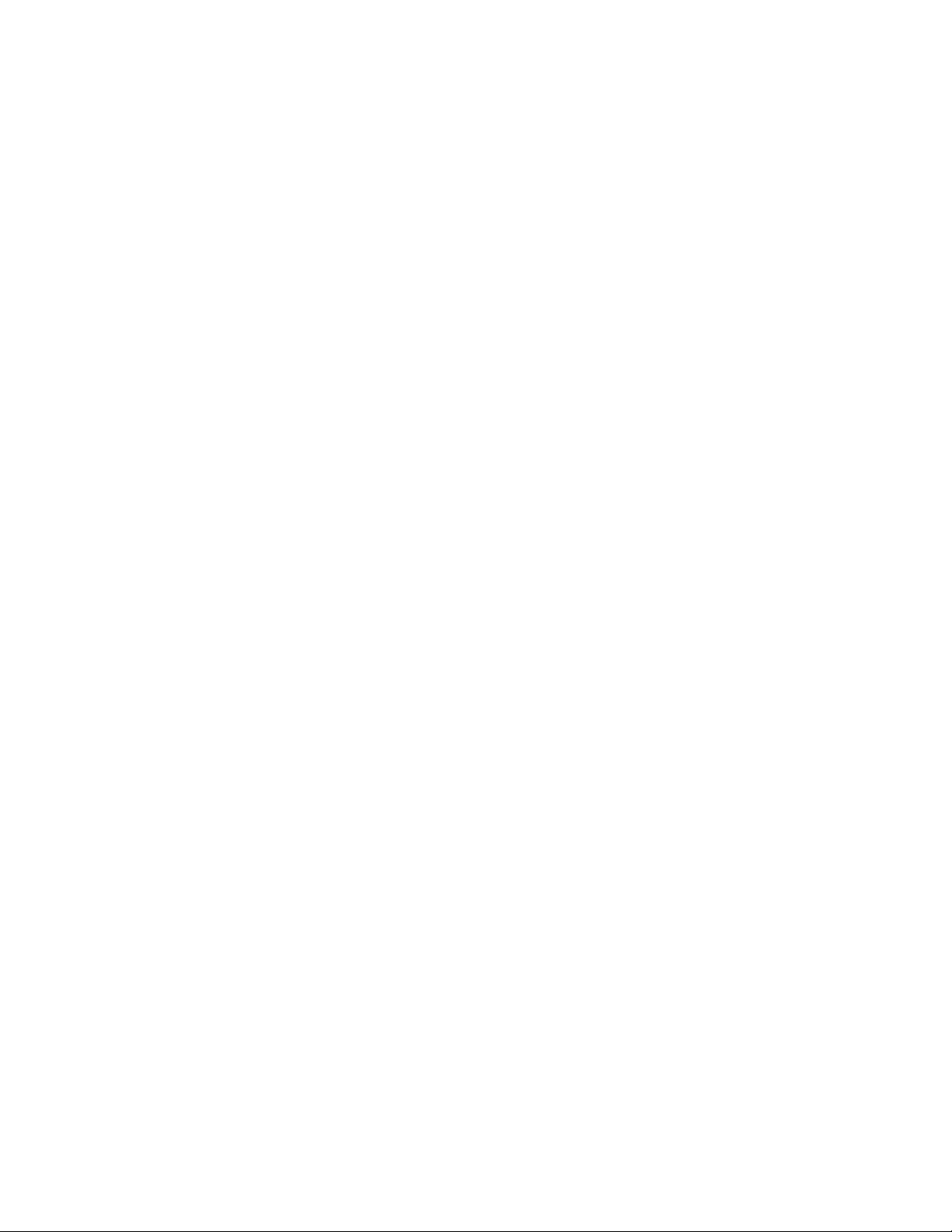
接
连
接
连
接
连接
连
•两个10/100/1000Mbps集成以太网接口
•外围组件互连(PCI)V.90数据/传真调制解调器(某些型号)
系
管
统
系
管理
统管
系统
系
能
功
理
能
功能
理功
能
功
理
管
统
•存储POST硬件测试结果的功能
•警报标准格式(ASF)2.0
•自动加电启动
•预引导执行环境(PXE)
•远程管理
•系统管理(SM)基本输入/输出系统(BIOS)和SM软件
•WakeonLAN
•WakeonRing(在SetupUtility程序中,该功能称为外置调制解调器的“串口振铃检测”)
输
输
输入
输
出
输
/
入
出(I/O) (I/O)
输出
/输
入/
出
输
/
入
功
(I/O)
功
功能
功
件
部
能
件
部件
能部
件
部
能
•9引脚串口
•后面板上的八个音频接口(音频输入接口、音频输出前置扬声器接口、麦克风接口、音频输出重低音/中
置扬声器接口、音频输出后置扬声器接口、音频输出侧面扬声器接口、SPDIF光纤输入接口和SPDIF光
纤输出接口)
•八个后置和两个前置USB接口
•eSATA接口
•一个以太网接口
•两个后置IEEE1394接口(可选)
•前面板上两个音频接口(麦克风接口和耳机接口)
•VGA或DVI显示器接口(需要视频卡)
展
扩
展
扩
展
扩展
扩
•2个光盘驱动器托架
•一个3.5英寸软盘驱动器或读卡器的驱动器托架
•一个32位PCI卡插槽
•一个PCIExpressx1卡插槽
•一个PCIExpressx4卡插槽(机械x16)
•两个PCIExpress2.0x16卡插槽
•三个硬盘驱动器托架
源
电
源
电
源
电源
电
•625瓦电压自动感应电源
•50/60赫兹输入频率自动切换
•高级配置和电源接口(ACPI)支持
安
功
全
安
功能
全功
安全
安
件
部
能
件
部件
能部
件
部
能
功
全
•机箱入侵开关(某些机型)
•带指纹识别器的键盘(某些型号)
12
12
12ThinkStation用户指南
12
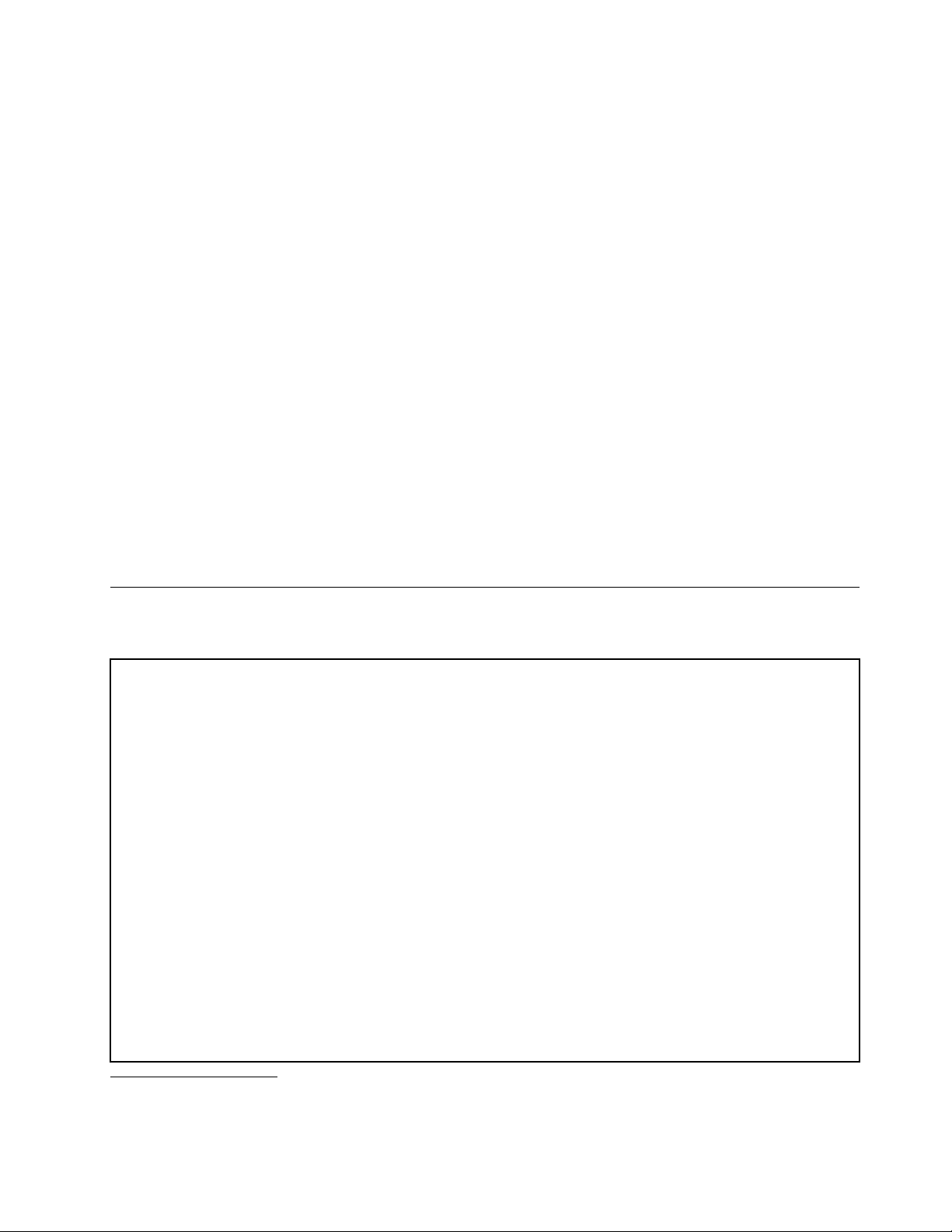
•支持添加集成钢缆锁(Kensington锁)
•串口和并口I/O控制
•启动顺序控制
•无软盘驱动器、键盘或鼠标的启动
•支持启用或禁用设备
•受信平台模块(TPM)
•用于BIOS访问的用户和管理员密码
预
预
预装
预
软
的
装
软件
的软
装的
序
程
件
序
程序
件程
序
程
件
软
的
装
您的计算机可能预装了软件。如果计算机预装了软件,它将包含操作系统、支持内置功能部件的设备驱动程
序和其他支持程序。有关更多信息,请参阅第15
统
系
作
操
的
装
预
预
预装
预
操
的
装
操作
的操
装的
统
系
作
统
系统
作系
页第4章“软件概述”。
•MicrosoftWindows7
•MicrosoftWindowsVista
•MicrosoftWindowsXPProfessional(在Windows7Professional、Windows7Ultimate、WindowsVistaBusiness
或WindowsVistaUltimate中以降级权限预装)
1
统
系
作
操
的
试
测
或
证
验
性
容
兼
行
进
已
已
已进
已
兼
行
进
兼容
行兼
进行
•Linux
验
性
容
验证
性验
容性
®
测
或
证
测试
或测
证或
操
的
试
操作
的操
试的
统
系
作
统
系统
作系
(随机型而异)
规格
本部分列出了ThinkStation计算机的物理规格。
尺
寸
尺
寸
尺
尺寸
寸
宽:175毫米(6.9英寸)
高:478毫米(18.8英寸)(从地板到手柄顶部)
长:460毫米(18.1英寸)
重
量
重
量
重
重量
量
最大重量:16.33千克(36磅)
所
安
装
机
架
的
尺
寸
所
安
装
机
所
所安
环
环
环
环境
•气温:
•湿度:
架
安装
装机
机架
架的
宽:427毫米(6.8英寸)
高:210毫米(8英寸)
长:579毫米(22.8英寸)
境
境
境
在0-3000英尺(914.4米)运行时:10°C-35°C(50°F-95°F)
存放:-10°C-60°C(14°F-140°F)
运行时:10%到80%
:
的
尺
寸
:
的尺
尺寸
寸:
:
1.此处列出的操作系统将在本出版物印刷时进行兼容性验证或测试。本手册出版后,Lenovo可能还会确定其他操作系
统与您的计算机兼容。该列表的更正或增补可能会经常更改。要确定某个操作系统是否经过了兼容性验证或测试,
请查看该操作系统供应商的Web站点。
第3章.安放计算机13
13
13
13
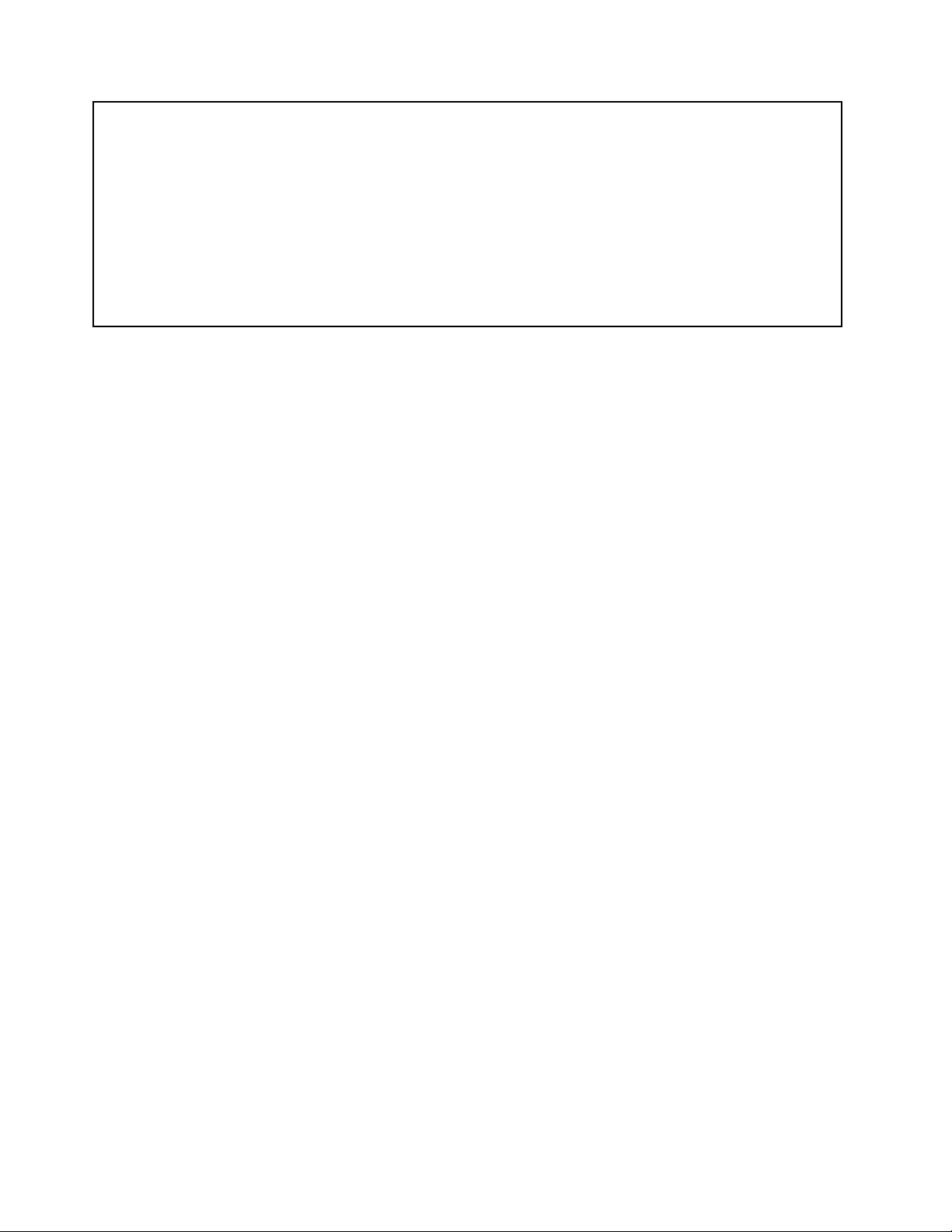
存放:10%到90%
运输时:10%到90%
•最高海拔:7000英尺(2133.6米)
电
气
输
入
电
气
输
入
电
电气
气输
输入
入
•输入电压:
–范围100伏-240伏
–输入千伏安(kVA)(近似值)
装运时的最低配置:0.17千伏安
最高配置:0.8千伏安
14
14
14ThinkStation用户指南
14
